
יש תועלת אחת שיש למשתמשים במכשירי אנדרואידבמשך מספר החזרות האחרונות של מערכת ההפעלה היא מקלט ממשק המשתמש - תפריט מוסתר המאפשר התאמה אישית נוספת של דברים פשוטים כמו סמלים שמוצגים בשורת המצב, בקרות התראות חזקות ועוד. כעת, הודות לאפליקציה חדשה (ולעקיפת הדרך הקצרה), אתה יכול לקבל תפריט זה בכל מכשיר אנדרואיד - ולא רק כאלה שמריצים אנדרואיד עם מלאי.
מהו מקלט ממשק המשתמש?
קשורים: כיצד להפעיל את "מקלט ממשק המשתמש של אנדרואיד" לגישה לתכונות ניסיוניות
אמנם יש לנו הסבר ארוך יותר על מה זההתפריט הוא - יחד עם אופן ההפעלה במכשירי אנדרואיד במלאי - ייתכן שתרצה הסבר מהיר ומלוכלך. בקיצור, זהו תפריט מלא באפשרויות ניסוי שעדיין אינן יציבות מספיק כדי להיות חלק ממערכת ההפעלה הראשית. זה הופיע לראשונה במרשמלו, ואז קיבל מהפך קל בנוגט. ב- Android O, סביר להניח שהוא ישתנה שוב.
במכונת ממשק המשתמש של אנדרואיד במלאי אתה יכול לעשותמספר דברים פשוטים, כמו לאפשר / להשבית אייקונים מסוימים בשורת המצב. לדוגמה, באפשרותך להסתיר אייקונים המופיעים רק בנסיבות, כמו סמלי הליהוק או נקודה חמה, או להסתיר אייקוני מערכת אמיתיים כמו Wi-Fi, Bluetooth, סלולרי וכדומה. ניתן גם להוסיף אחוז סוללה לשורת המצב, שלעתים היא אפשרות ברירת מחדל בעורות יצרן רבים. אולם השימוש החביב עלי ביותר עבור מצבי סרגל המצב של מקלט ממשק המשתמש מסתיר את סמל האזעקה המטופש. ברצינות, אני לא צריך את זה.
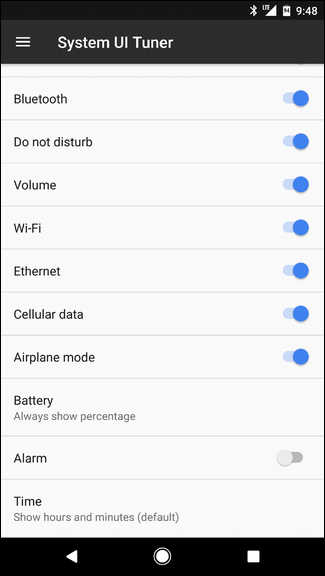
קשורים: כיצד לנהל, להתאים אישית ולחסום התראות ב- Android Nougat
בנוסף, אתה יכול לשנות את ההתנהגות אל תפריע ולאפשר דרך מעמיקה יותר לשלוט בהתראות Android.
עכשיו, זה מה שאופציית המניות מציעה. מה שאנחנו מדברים עליו היום הוא יותר פיתרון "אחרי השוק". בעיקרון, זה כולל כמעט את כל מה שמכוון ממשק המשתמש יכול לעשות יחד עם כמה תוספות. למעשה, אפליקציה זו עובדת גם על מכשירים עם מקלט ממשק המשתמש.
כיצד להשיג את מקלט ממשק המשתמש במכשיר כלשהו
מכיוון שרוב היצרנים - סמסונג, LG וכו '.- ניתן לשכנע זאת, מפתח חכם מצא דרכים לעקיפת הבעיה ושחרר אותו יחד עם אפליקציה. זה נקרא - קבל את זה - מקלט מערכת. משוגע, נכון? זהו הורדה בחינם בחנות Play, אבל אם אתה מחפר את האפליקציה, אתה יכול גם לתרום.
אז כדי להתחיל, תצטרך להתקין את האפליקציה. קדימה, עשה זאת עכשיו, אני אחכה.
לאחר ההתקנה, פטר אותו. תעבור "דרך דרך" קצרה שבעצם אומרת לך על מה האפליקציה עוסקת ושואלת אם אתה מושרש. אם אתה מפעיל מכשיר מושרש, שלב הפעלת האפליקציה יהיה אוטומטי. אם לא, עם זאת, תצטרך להזין כמה פקודות adb בעצמך.
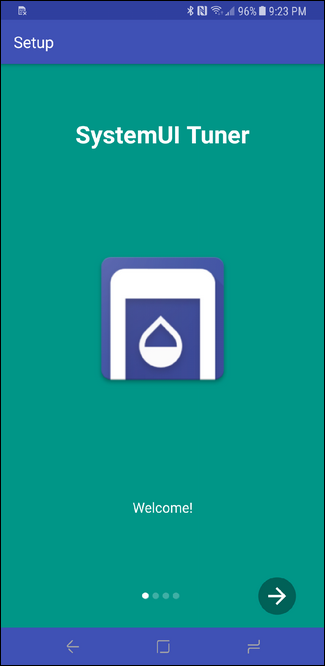

קשורים: כיצד להתקין ולהשתמש ב- ADB, כלי השירות ל- Debug Bridge של אנדרואיד
אם עדיין לא הוגדר adb על שלךמחשב, תוכלו לגלות כיצד לעשות זאת כאן. אתה יכול גם להוסיף adb ל- PATH של המערכת שלך לגישה מהירה, דבר שאני ממליץ לעשות אם אתה חושב שתשתמש ב- adb יותר מאשר רק בפעם הפעם.

אם לא הגדרת adb בנתיב המערכת שלך,וודא שאתה מפעיל פקודות אלה מתיקיית ה- adb - פשוט נווט אליה, לחץ באמצעות לחצן העכבר הימני ובחר "פתח שורת פקודה כאן." בגירסאות מסוימות של Windows, יתכן שהוא יקרא "PowerShell" במקום "שורת הפקודה."

לאחר הפעלת adb, הפעל שורת פקודה והזן את הפקודות הבאות:
adb shell pm grant com.zacharee1.systemuituner android.permission.WRITE_SECURE_SETTINGS
adb shell pm grant com.zacharee1.systemuituner android.permission.DUMP
הערה: אני משתמש כאן בלינוקס, כך שזה עשוי להיראות קצת שונה ממה שאתה רואה. אולם הפקודות ותוצאות הסיום זהות.

עם הפקודות בדרך, פשוט שובלטלפון ולחץ על הכפתור הבא בתחתית. זה יוודא שהפקודות בוצעו בצורה נכונה - אם הכל עבד, תראה רק סימן ביקורת גדול וירוק. בום, אתה נמצא.

באמצעות מקלט מערכת
ברגע שהכול פועל, יש לך די בעצמך חופשיים לעשות מה שאתה רוצה. מקלט ממשק המשתמש מוגדר בצורה שונה מעט מאופציית המניות - יש לו יותר אפשרויות וארגון טוב יותר.
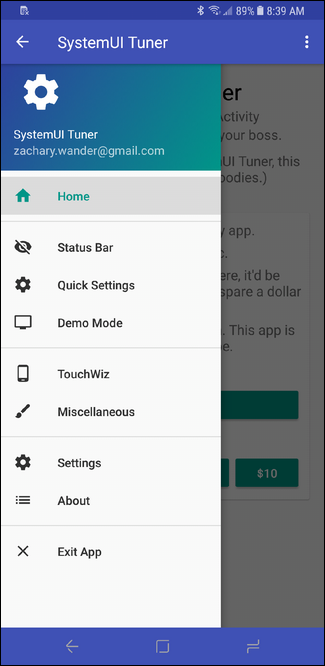
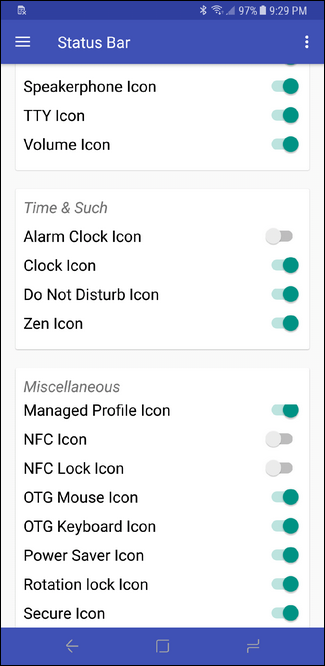
אין באמת הרבה יותר מזה, אבל הנה פירוט מהיר למה לצפות בכל חלק:
- שורת מצב: הפעל / השבת סמלים בשורת המצב. זוהי מתנה ברכה ברוב המכשירים שאינם מלאי מכיוון שהיצרנים אוהבים להעמיס את האזור הזה.
- הגדרות מהירות: שנה את מספר האריחים המוצגים בכותרת העליונה (תצוגה מכווצת), וכן השבת הנפשות לקבלת גישה מהירה מעט יותר, והזז שורות מלאות של סמלים בכל פעם.
- במצב הדגמה: יוצר תרחיש מותאם אישית בשורת המצב בו תוכלו להתאים אישית את מחווני ה- Wi-Fi והנתונים הניידים, אחוז הסוללה ועוד. זה מיועד רק להופעות - זה מושלם לצילומי מסך.
- Touchwiz: כל מיני הגדרות רק לטלפונים של סמסונג.
- שונות: הגדרות כלליות אחרות שלא נכנסות לשום מקום אחר.


זה די הרבה, אם כי יש עוד דבר אחד שראוי לציין, במיוחד עבור משתמשי סמסונג.

בעיקרון, מכיוון שסמסונג היא, ובכן, סמסונג,הגדרות אלה עשויות לשבור דברים. יתכן שהם גם לא ישרדו אתחול מחדש, ובמקרה זה תצטרך להפעיל אותם שוב מהאפליקציה. למפתח יש חוט ב- XDA במיוחד עבור משתמשי סמסונג - אני ממליץ לך לקרוא אותו לפני באמצעות האפליקציה. הזהירו אותך.
מקלט ממשק המשתמש הוא אחד הדברים האלה,אמנם פשוט באופיו, מכיל כמה ציוצים קטנים ונחמדים באמת למכשירי אנדרואיד. עבר זמן רב ואני שמח אישית לראות את זה מופיע במכשירים אחרים - ובדיוק בשביל התקליט הכל עבד בצורה מושלמת בבדיקה שלי, שנעשתה ב- Galaxy S8.







